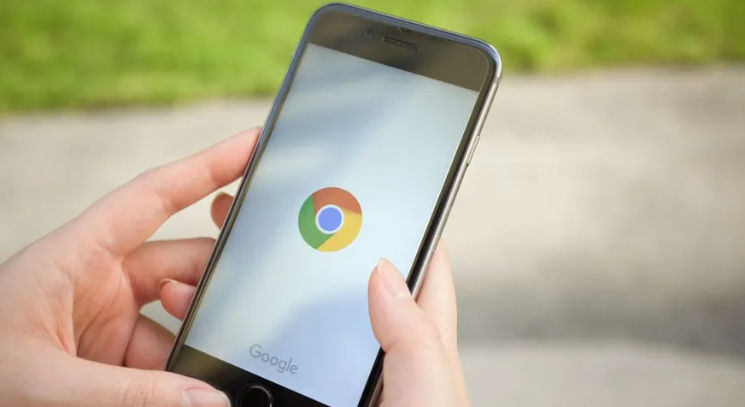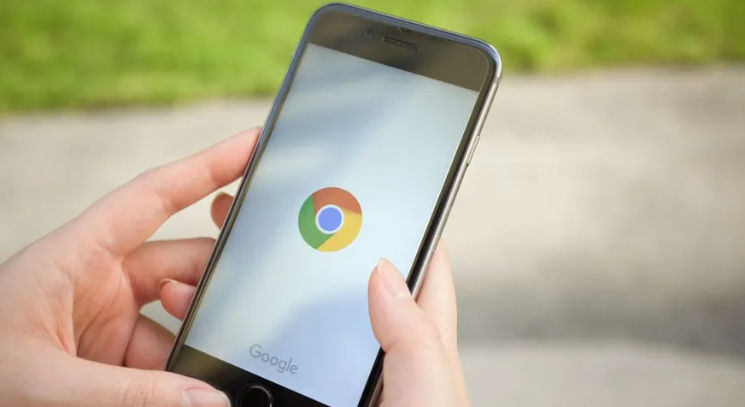
1.
开发者工具(DevTools):按`F12`或右键点击页面选择“检查”可打开。用于调试网页代码,查看和修改HTML、CSS、JavaScript等元素,分析网络请求性能,模拟不同设备屏幕尺寸等。在“Elements”面板中可直接编辑网页元素并实时查看效果;“Network”面板能监测所有网络请求,包括加载时间、文件大小等;“Console”面板可输出日志信息,方便调试脚本。
2.
任务管理器:快捷键`Shift+Esc`可打开。能查看浏览器各标签页、扩展程序的内存和CPU使用情况,类似于操作系统的任务管理器。当某个页面或插件占用资源过多导致浏览器卡顿时,可在此处结束相关任务,释放系统资源。
3. 阅读模式:点击地址栏右侧的“…”,选择“阅读模式”即可启用。该模式会简化页面布局,去除广告、导航栏等干扰元素,保留正文内容,方便用户专注于阅读长篇文章或文档,并且支持调整
字体大小、背景颜色等设置。
4. 截图工具:可通过快捷键`Ctrl+Shift+P`调出命令菜单,输入“screenshot”找到截图工具。提供全屏截图、区域截图、当前页面可见部分截图等多种方式,还能对截图进行简单编辑,如添加箭头、文字注释、模糊处理等,编辑后的截图可直接保存或复制到剪贴板。
5.
密码管理器:在设置中进入“Autofill”(自动填充)->“Passwords”(密码)可查看和管理已保存的密码。能自动填充网站登录表单,生成高强度随机密码,当检测到密码泄露风险时会及时提醒用户更换。
6. 扩展程序管理:点击右上角的拼图图标或通过菜单进入“更多工具”->“扩展程序”页面。在此可开启或关闭已安装的扩展,调整扩展的权限设置,还能访问Chrome网上应用店下载更多扩展程序来增强浏览器功能,如
广告拦截、邮件提醒等。